¿La pantalla táctil del iPhone no funciona? Aquí hay 3 formas de solucionarlo
Publicado: 2021-10-12Es bien sabido por todos que los usuarios de iPhone cuidan de sus amados iPhones más que nada. No solo se siente bien usar el iPhone, sino que también es una señal del statu quo.
Es posible que los usuarios de Android no estén tan tensos como los usuarios de iPhone si algo le sucede al teléfono inteligente. Además, el iPhone no solo es costoso de comprar, sus accesorios y reparación también lo son.
Es por eso que si eres un usuario de iPhone, sabes lo frustrante que es cuando tu iPhone no funciona por algún motivo. Desde problemas con la aplicación hasta problemas con la pantalla táctil, los dispositivos iOS tienen técnicas completamente diferentes para solucionar cualquier problema.
Por lo tanto, como usuario de iPhone, es por su propio bien que tenga a mano soluciones tan prácticas. Como se mencionó anteriormente, en esta publicación, aprenderá por qué la pantalla táctil de su iPhone no responde al tacto y cómo puede solucionarlo usted mismo en casa.
Siga estas guías minuciosamente si no desea gastar dinero extra en reparar problemas menores relacionados con su iPhone, como una pantalla de iPhone que no responde.
¿Por qué la pantalla táctil de tu iPhone no responde?

Puede haber diversas causas por las que la pantalla táctil de su iPhone no responde a su toque. Afortunadamente, aún puede encontrar varias soluciones para solucionar esos problemas de una forma u otra.
Por lo tanto, antes de proceder a conocer los diferentes métodos para solucionar el problema de la falta de respuesta de la pantalla táctil de su iPhone, es esencial que primero averigüe el motivo del problema en cuestión.
La primera y aparente razón por la que la pantalla táctil del iPhone no funciona podría ser que se te haya caído el iPhone antes o que se haya mojado de alguna manera. Otra razón podría deberse a problemas relacionados con el hardware o el software. Otras posibles razones podrían ser problemas con un protector de pantalla o debido a la presencia de aplicaciones problemáticas.
Cualquiera que sea la causa raíz de la situación problemática, puede solucionar el problema de falta de respuesta de la pantalla táctil de su iPhone siguiendo los métodos que se explican a continuación.
Métodos para arreglar la falta de respuesta de la pantalla táctil de su iPhone
Método 1: reinicio completo
Tener la pantalla táctil de su teléfono congelada no es algo raro. Suponga que con frecuencia encuentra una pantalla táctil congelada en su iPhone. En ese caso, posiblemente indique un problema relacionado con el software en su iOS.
Para solucionar este problema, debe reiniciar el sistema operativo de su iPhone. Y en el caso actual, donde la pantalla táctil de su iPhone no funciona, debe reiniciar su iPhone en lugar de reiniciarlo por software.
Reinicio completo para iPhone 6 y versiones anteriores: mantenga presionado el botón de inicio junto con el botón de encendido. Luego, suéltelos de inmediato cuando vea el logotipo de Apple iluminado en la pantalla de su iPhone.
Reinicio completo para versiones de iPhone 7 y iPhone 7 Plus: mantenga presionado el botón de encendido y el botón de volumen (abajo) simultáneamente. Luego, suéltelos de inmediato cuando vea el logotipo de Apple iluminado en la pantalla de su iPhone.
Reinicio completo para iPhone 8 y versiones más recientes: presione y suelte el botón de volumen (arriba), de manera similar con el botón de volumen (abajo). Luego, sigue presionando el botón lateral hasta que notes que el logotipo de Apple se ilumina en la pantalla de tu iPhone. Cuando lo haga, suelta el botón.
Incluso después de un reinicio completo, si se enfrenta a un problema de pantalla táctil con su iPhone que no responde, entonces es mejor que se deshaga por completo del activador raíz. Puede eliminar los desencadenantes comunes de su teléfono: malware, archivos rotos, aplicaciones defectuosas, datos corruptos, etc.

Después de un reinicio completo, también puede hacer lo siguiente para detener los problemas de la pantalla táctil:
- Actualice su iOS y sus aplicaciones a la última versión.
- Desinstalar aplicaciones no deseadas.
- Eliminar mensajes y archivos sospechosos.
- Restablece toda la configuración de tu iPhone.
- Si es necesario, borre todos los contenidos de su iPhone.
Método 2: restauración del modo DFU (Actualización de firmware del dispositivo)
Digamos que ha realizado un reinicio completo en su iPhone. Incluso después de eso, la pantalla táctil de su iPhone no funciona correctamente. En ese caso, puede aplicar el método de almacenamiento en modo DFU para solucionar el problema de la pantalla táctil de su teléfono.
Sin embargo, antes de seguir ciegamente esta técnica, asegúrese de que su iPhone esté en un estado estable. Si hay algún tipo de daño por líquido, puede soltar su precioso iPhone para siempre.
Primero conecta su iPhone a una computadora usando un cable USB para comenzar este método. Ahora, proceda de la siguiente manera:
- Presione y suelte el botón de volumen (subir) al instante. Luego, lo mismo con el botón de Volumen (abajo).
- Ahora, mantenga presionado el botón de Encendido hasta que la pantalla de su iPhone se apague.
- Cuando la pantalla del teléfono se vuelva negra, mantenga presionado el botón de Encendido y luego mantenga presionado el botón de Volumen (abajo).
- Suelte el botón de encendido después de unos 5 segundos. Pero, mantenga presionado el botón de Volumen (abajo) hasta que vea su iPhone en el iTunes de la computadora.
- Puede soltar el botón de Volumen solo después de recibir un mensaje en su computadora para restaurar su iOS.
- Luego, siga los comandos como se muestra en la pantalla de la computadora. De esta manera, puede reparar y restaurar su iOS en modo DFU a través de iTunes.
Dicho esto, si aún enfrenta problemas de pantalla táctil en su iPhone que no responde, debe usar algún software de reparación de iOS de aplicaciones de terceros. Por lo tanto, cuando busque herramientas alternativas, asegúrese de que sea confiable y fiable.
Además, para aquellos usuarios de iPhone que puedan encontrar estas guías confusas, pueden hacer clic en el enlace adjunto para ver el tutorial sobre el mismo:
Método 3: software de reparación de iOS de terceros: iMobie AnyFix
Hay toneladas de software de reparación de terceros disponibles para iOS en estos días. Su única preocupación es encontrar el más confiable y genuino. Una de esas herramientas alternativas es iMobie AnyFix.
AnyFix realmente puede solucionar cualquier problema de iPhone, ya sea una pantalla deshabilitada, descarga de batería, bucle de arranque, pantalla táctil que no funciona, etc. Esta herramienta puede reparar su iPhone sin perder ningún dato. Ofrece a sus usuarios tres tipos de modos de reparación para resolver sus problemas.
Estos modos de reparación incluyen reparación estándar (solucionar problemas comunes), reparación avanzada (solucionar problemas persistentes) y reparación definitiva (puede dar nueva vida a su iPhone).
Si la pantalla táctil de su iPhone aún no funciona, también puede probar Tenorshare ReiBoot. Puede usar su función estándar sin perder ningún dato y su iPhone se restaurará en minutos. Tenorshare ReiBoot es uno de los mejores programas de reparación de iPhone. Haga clic aquí para descargar Tenorshare ReiBoot.
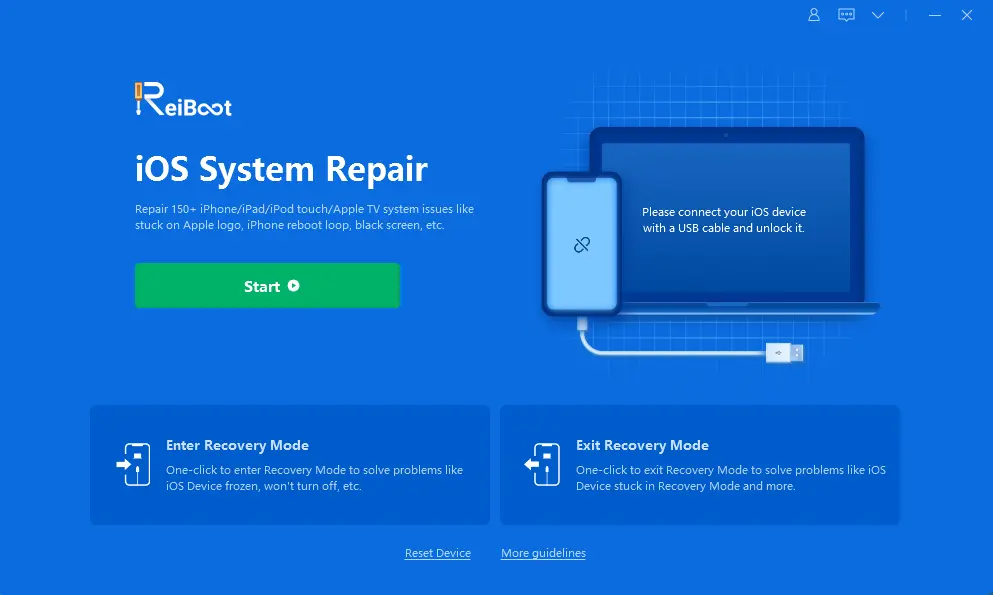
¿Tiene alguna idea sobre esto? Háganos saber a continuación en los comentarios o lleve la discusión a nuestro Twitter o Facebook.
